Lisää uusi WhatsApp-kontakti räätälöidyn QR-koodin avulla

Katso kuinka helppoa on lisätä uusi WhatsApp-kontakti räätälöidyn QR-koodin avulla, jotta voit säästää aikaa ja tallentaa kontakteja kuin ammattilainen.
Tallennustilan säästäminen WhatsAppilla voi olla melkein mahdoton tehtävä. Miksi? Jos WhatsApp on ensisijainen viestintäsovelluksesi, saat todennäköisesti suurimman osan videoistasi ja kuvistasi.
Älä aloita minua kuvien ja videoiden määrästä, joita saatat saada kaikista ryhmistä, joissa olet varmasti mukana. Jostain syystä joku ajatteli, että haluat nähdä kaikki 100 kuvaa siitä, kuinka heidän kukkansa kukkii. Näin voit tehdä, jos aiot jatkaa WhatsAppin käyttöä ilman, että sinun tarvitsee huolehtia sisäisestä tallennustilastasi.
Jos et halua kaikkia kukkakuvia Androidin sisäiseen tallennustilaan, voit tehdä asialle jotain. Siirrymällä WhatsApp-asetuksiin voit estää kaikentyyppisten medioiden lataamisen tai sallia vain tiettyjä.
Määritä tämä avaamalla WhatsApp ja napauttamalla kolmea pistettä oikeassa yläkulmassa. Valitse Asetukset ja sitten Tietojen ja tallennustilan käyttö. Kohdassa Median automaattinen lataus näet, mitä sovellus lataa, kun käytät mobiilidataa, kun käytät WiFi-yhteyttä.
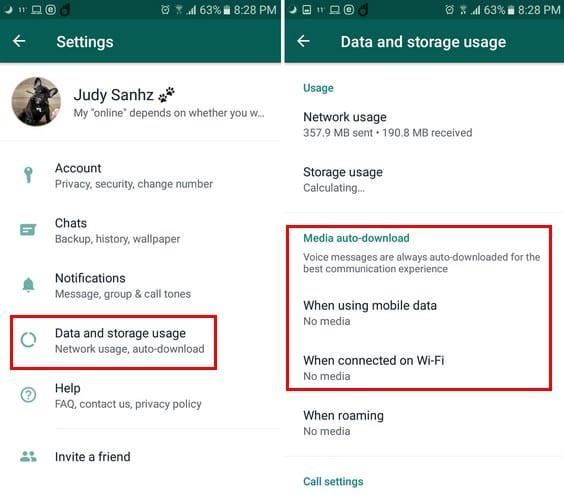
Valitsetpa sitten WiFi- tai mobiilidatavaihtoehdot, saat samat tulokset. Lisää valintamerkki tiedostotyypeille, jotka haluat sovelluksen aina lataavan.
Jos esimerkiksi haluat, että WhatsApp lataa sovelluksia vain, kun olet yhteydessä Wi-Fi-verkkoon, napauta vaihtoehdon vasemmalla puolella olevaa ruutua lisätäksesi valintamerkin. Kun olet tarkistanut automaattisesti ladattavien tiedostojen tyypin, napauta OK tallentaaksesi muutokset.
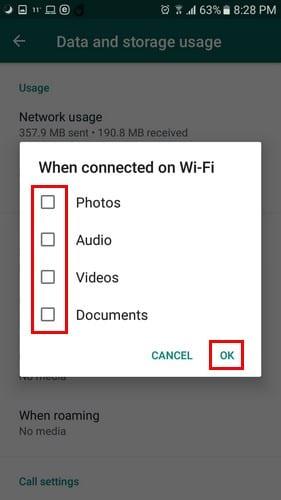
Napauta loukkaavien kontaktien profiilikuvaa, joka lähettää aina liian monta kuvaa.
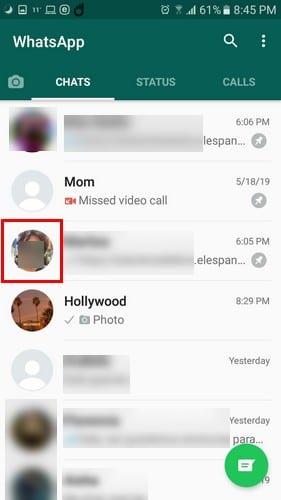
Kun kyseisen henkilön profiilikuva laajenee, napauta i-merkkiä, joka sijaitsee aivan oikealla. Valitse Media Visibility -vaihtoehto, se on kolmas alaspäin. Kun olet napauttanut tätä vaihtoehtoa, näet kolme vaihtoehtoa: Oletus (Kyllä), Kyllä ja Ei.

Valitse Ei, ja siitä lähtien aina, kun kyseinen yhteyshenkilö lähettää sinulle jotain, näet sen WhatsAppissa, mutta se ei näy laitteesi galleriassa. Jos saat jotain, jonka haluat tallentaa, napauta sitä ja se alkaa latautua.
Oletetaan, että et ole varma, minkä tyyppinen sisältö vie eniten tilaa laitteessasi. On tapa selvittää, mitä tietty yhteyshenkilö lähettää sinulle enemmän. Saat selville napauttamalla kolmea pistettä uudelleen ja valitsemalla Tietojen ja tallennustilan käyttö. Odota muutama sekunti, jotta tallennustilan käyttövaihtoehto laskee tiedostojen viemän tilan määrän.
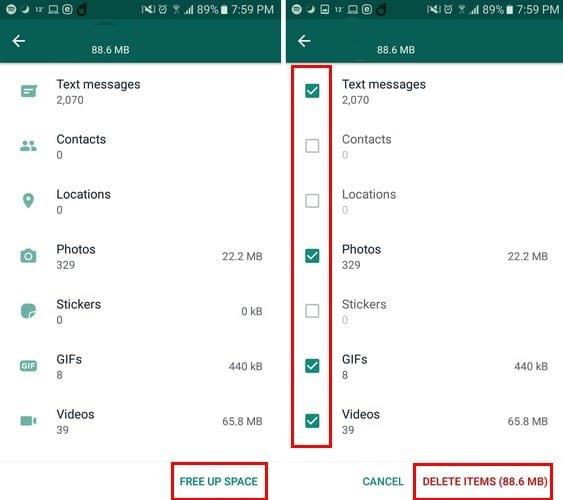
Kun tulokset tulevat näkyviin, valitse Tallennustilan käyttö -vaihtoehto, ja yhteyshenkilö, joka lähettää sinulle eniten sisältöä, on ensimmäinen luettelossa. Valitse loukkaava yhteystieto, ja sinulle lähetettävä sisältö jaetaan eri luokkiin, kuten tekstiviestit, yhteystiedot, sijainnit, valokuvat, tarrat, GIF-tiedostot ja videot.
Jos haluat säilyttää kaiken saamasi, mutta ne ovat vain liian suuria, voit aina yrittää puristaa niitä. Kun kirjoitat pakattuja tiedostoja Google Playhin, näet erilaisia sovelluksia, joita voit kokeilla ja jotka voivat auttaa WhatsApp-sisältöäsi viemään vähemmän tilaa Android-laitteessasi.
Nyt on helpompaa kuin koskaan lähettää ja vastaanottaa kaikentyyppisiä mediatiedostoja. Huono puoli tässä on, että joskus saat liikaa ja sisäinen tallennustila kärsii. Kuinka säästät tilaa Android-laitteellasi? Jätä kommentti ja kerro minulle.
Katso kuinka helppoa on lisätä uusi WhatsApp-kontakti räätälöidyn QR-koodin avulla, jotta voit säästää aikaa ja tallentaa kontakteja kuin ammattilainen.
Mykistä ryhmäviestit Android 11:ssä pitämään ilmoitukset hallinnassa viestisovelluksessa, WhatsAppissa ja Telegramissa.
Osa käyttäjistä on valittanut, että WhatsApp ei lataa mediatiedostoja. Tutkimme asiaa ja löysimme viisi ratkaisua ongelman korjaamiseksi.
Opi, kuinka voit vaihtaa oletusselaimesi Windows 11:ssä helposti ja nopeasti. Täydellinen opas kaikille käyttäjille, jotka haluavat mukauttaa selainkokemustaan.
Tee viesteistä helpommin luettavia suurentamalla tekstiä missä tahansa WhatsApp-chatissa. Katso, kuinka voit tehdä sen helposti ja tehokkaasti!
Kuuntele kaikki WhatsApp-viestit halutulla nopeudella tekemällä näin. Jatka lukemista tietääksesi, mitä vaiheita sinun tulee noudattaa.
Jos et voi käynnistää WhatsAppia epätarkan puhelinpäivämäärän vuoksi, päivitä sovellus ja asenna uusin Android-versio. Opas sisältää tehokkaita ratkaisuja virheen korjaamiseen.
Jos et voi lähettää valokuvia, videoita tai muita tiedostoja WhatsAppin kautta, tiedostomuotoa ei ehkä tueta. Tässä on viisi ratkaisua ongelman ratkaisemiseksi!
Opas yhteystietojen lisäämiseen WhatsAppissa. Opi kolme helppoa tapaa lisätä uusia yhteystietoja WhatsApp-chat-luetteloosi.
WhatsApp-ryhmät ovat loistava tapa jakaa tietoja ja keskustella useiden ihmisten kanssa samanaikaisesti. Tässä artikkelissa kerromme, kuinka voit poistaa ryhmän tai poistua siitä.
Jos WhatsApp näyttää yhteystietojesi numerot niiden nimien sijaan, tämä tarkoittaa, että sovellus ei voinut synkronoida yhteystietojesi kanssa.
Yritätkö varmuuskopioida WhatsApp-keskustelusi, mutta se juuttuu jatkuvasti? Tämä artikkeli tarjoaa 14 tehokasta tapaa ratkaista tämä ongelma.
WhatsApp ei todellakaan tee selväksi, kuinka kirjautua ulos siitä – itse asiassa ei ole teknisesti mahdollista tehdä niin, ilman tilisi poistamista.
Opi vastaamaan tiettyyn viestiin Whatsappissa tehokkaasti ja vaivattomasti.
Vaikka WhatsApp on loistava työkalu, saatat huomata, että haluat päästä eroon tilistäsi. Pelkästään sovelluksen poistaminen ei poista sitä
Useimmille puhelimen käyttäjille on mukavampaa käyttää tummempaa värimaailmaa sovelluksissa ja järjestelmässä – se on helpompi silmille, vähemmän häiritsevä pimeässä ympäristössä,
Jos haluat kuunnella ääniviestejä WhatsAppissa lähettäjän tietämättä, välitä viesti eteenpäin tai ota lentokonetila käyttöön.
On tunnettu tosiasia, että useimmissa Facebookin omistamissa sovelluksissa on nyt "Tarinat"-ominaisuus. Se on läsnä myös WhatsAppissa muodossa "WhatsApp Status". Valitettavasti useimmat käyttäjät joutuvat ottamaan kuvakaappauksen.
WhatsApp-keskustelujen mykistäminen voi antaa sinulle mielenrauhan, kun sinulla on taipumus saada paljon viestejä. Yrität pysyä kärjessä ja vastata niin moneen kuin sinä
Lisää eloa WhatsApp-tarroihisi lisäämällä niihin ääntä. Näin.
Kun olet roottannut Android-puhelimesi, sinulla on täydet järjestelmän käyttöoikeudet ja voit suorittaa monenlaisia sovelluksia, jotka vaativat root-oikeudet.
Android-puhelimesi painikkeet eivät ole vain äänenvoimakkuuden säätämiseen tai näytön herättämiseen. Muutamalla yksinkertaisella säädöllä niistä voi tulla pikanäppäimiä nopeaan valokuvan ottamiseen, kappaleiden ohittamiseen, sovellusten käynnistämiseen tai jopa hätätoimintojen aktivoimiseen.
Jos unohdit kannettavan tietokoneesi töihin ja sinulla on kiireellinen raportti lähetettävänä pomollesi, mitä sinun pitäisi tehdä? Käytä älypuhelintasi. Vielä hienostuneempaa on muuttaa puhelimesi tietokoneeksi, jolla voit tehdä useita asioita samanaikaisesti helpommin.
Android 16:ssa on lukitusnäytön widgetit, joilla voit muuttaa lukitusnäyttöä haluamallasi tavalla, mikä tekee lukitusnäytöstä paljon hyödyllisemmän.
Androidin kuva kuvassa -tilan avulla voit pienentää videota ja katsoa sen kuva kuvassa -tilassa, jolloin voit katsoa videota toisessa käyttöliittymässä, jotta voit tehdä muita asioita.
Videoiden muokkaaminen Androidilla helpottuu tässä artikkelissa lueteltujen parhaiden videonmuokkaussovellusten ja -ohjelmistojen ansiosta. Varmista, että sinulla on kauniita, taianomaisia ja tyylikkäitä kuvia jaettavaksi ystävien kanssa Facebookissa tai Instagramissa.
Android Debug Bridge (ADB) on tehokas ja monipuolinen työkalu, jonka avulla voit tehdä monia asioita, kuten etsiä lokeja, asentaa ja poistaa sovelluksia, siirtää tiedostoja, roottata ja flashata mukautettuja ROM-levyjä sekä luoda laitteiden varmuuskopioita.
Automaattisesti napsauttavien sovellusten ansiosta sinun ei tarvitse tehdä paljoa pelatessasi pelejä, käyttäessäsi sovelluksia tai suorittaessasi laitteella olevia tehtäviä.
Vaikka mitään taikakeinoa ei olekaan, pienet muutokset laitteen lataus-, käyttö- ja säilytystavoissa voivat hidastaa akun kulumista merkittävästi.
Puhelin, jota monet ihmiset rakastavat juuri nyt, on OnePlus 13, koska siinä on erinomaisen laitteiston lisäksi myös ominaisuus, joka on ollut olemassa jo vuosikymmeniä: infrapunatunnistin (IR Blaster).



























